在计算机的使用过程中,重启是一个常见的操作,它可以帮助我们解决一些临时性的软件故障或系统卡顿问题。然而,对于许多新手用户来说,他们可能并不清楚如何通过键盘来重启计算机。本文将详细介绍在不同操作系统下,如何通过键盘快捷键来实现重启操作。
**一、Windows系统下的重启快捷键**
在Windows系统中,重启的快捷键通常与“开始”菜单或Ctrl、Alt、Delete等键组合使用。
1. **通过“开始”菜单重启**:在键盘上按下“Windows键”(通常带有Windows标志的键),打开“开始”菜单,然后使用方向键选择“电源”选项,并按回车键。在弹出的子菜单中,选择“重启”并按回车键即可。
2. **使用Ctrl+Alt+Delete组合键**:同时按下Ctrl、Alt和Delete键,打开Windows任务管理器。在任务管理器中,点击右下角的“关机”按钮,并在弹出的菜单中选择“重启”。不过,需要注意的是,某些版本的Windows可能不会在任务管理器中直接显示“重启”选项,而是需要用户点击“关机”后再选择“重启”。
3. **通过Ctrl+Alt+End组合键(适用于远程桌面)**:在远程桌面会话中,由于无法直接访问物理计算机的电源键,因此需要使用Ctrl+Alt+End组合键来打开Windows安全选项菜单,然后选择“重启”。
**二、macOS系统下的重启快捷键**
在macOS系统中,重启的快捷键相对简单且统一。
1. **使用Control+Command+Eject组合键**:在大多数MacBook上,Eject键通常与电源按钮合并。按下Control、Command和Eject(或电源)键,系统会弹出重启对话框,确认后即可重启。
2. **使用Control+Command+Power键**:在iMac或没有Eject键的MacBook上,可以使用Control、Command和电源按钮的组合来重启计算机。
了解并掌握这些快捷键,将大大提高我们处理计算机问题的效率。